O que é WordPress? Como usar o CMS mais poderoso de hoje
Publicados: 2022-09-15Se você deseja construir um site, provavelmente já se deparou com informações no WordPress, o sistema de gerenciamento de conteúdo (CMS) mais popular da web. Mas o que exatamente é o WordPress? O que você pode criar com ele? E como você pode construir um site usando suas ferramentas?
Vamos dar uma olhada nas respostas para todas essas perguntas, além de mais algumas.
O que é WordPress?
Em sua essência, o WordPress é um software gratuito que qualquer pessoa pode usar para criar um site. Ele se enquadra na categoria de CMS – sistema de gerenciamento de conteúdo – que é uma ferramenta usada para construir e gerenciar sites sem código. Na verdade, esse é um componente-chave do WordPress, porque permite que empresários, blogueiros, influenciadores e a pessoa comum compartilhem o que são apaixonados na web.
Em seu site, o WordPress afirma: “Acreditamos que um ótimo software deve funcionar com configuração mínima, para que você possa se concentrar em compartilhar sua história, produto ou serviços livremente”. Isso está no centro de tudo o que eles fazem.
Aqui estão algumas outras coisas importantes para saber sobre o WordPress:
- É de código aberto . O software está disponível gratuitamente e pode ser modificado e distribuído de várias maneiras. O que isso significa para você? Há uma enorme comunidade de pessoas apaixonadas pelo WordPress que estão envolvidas em torná-lo melhor a cada dia. Eles trabalham juntos para desenvolver novos recursos, corrigir bugs e resolver problemas que os usuários experimentam. Você pode confiar que está recebendo opiniões e soluções dos melhores dos melhores em suas respectivas áreas.
- É incrivelmente poderoso e flexível . O WordPress inclui vários recursos de alto nível por padrão. Mas também existem milhares de plugins gratuitos e premium disponíveis com funcionalidades adicionais que você pode incorporar. Existe uma solução para praticamente qualquer necessidade que você tenha, portanto, não há absolutamente nenhum limite quando se trata do seu site. E, se não houver uma solução pronta para uso, o código pode ser facilmente modificado por um desenvolvedor para construir o que você quiser.
- É a ferramenta de criação de sites mais popular . 43% da web usa WordPress, de pequenos blogs a sites corporativos, lojas online e fóruns.
- A comunidade é como nenhuma outra. Isso remonta à ideia de código aberto. Existem muitas pessoas – especialistas e iniciantes – que amam as liberdades que vêm com o WordPress. Você encontrará fóruns de suporte online, grupos do Facebook, podcasts e encontros presenciais cheios de pessoas para se conectar, compartilhar dicas e truques e aprender.
Para que serve o WordPress?
Tocamos um pouco em como o WordPress é flexível, então não deve ser surpresa que ele possa ser usado de várias maneiras. Vejamos apenas alguns!
Um construtor de sites
Você pode usar o WordPress para criar absolutamente qualquer tipo de site que possa imaginar, desde um blog de hobby até um site de negócios com centenas de milhares de visitantes. E você pode fazer tudo isso sem precisar editar uma única linha de código!
Como funciona?
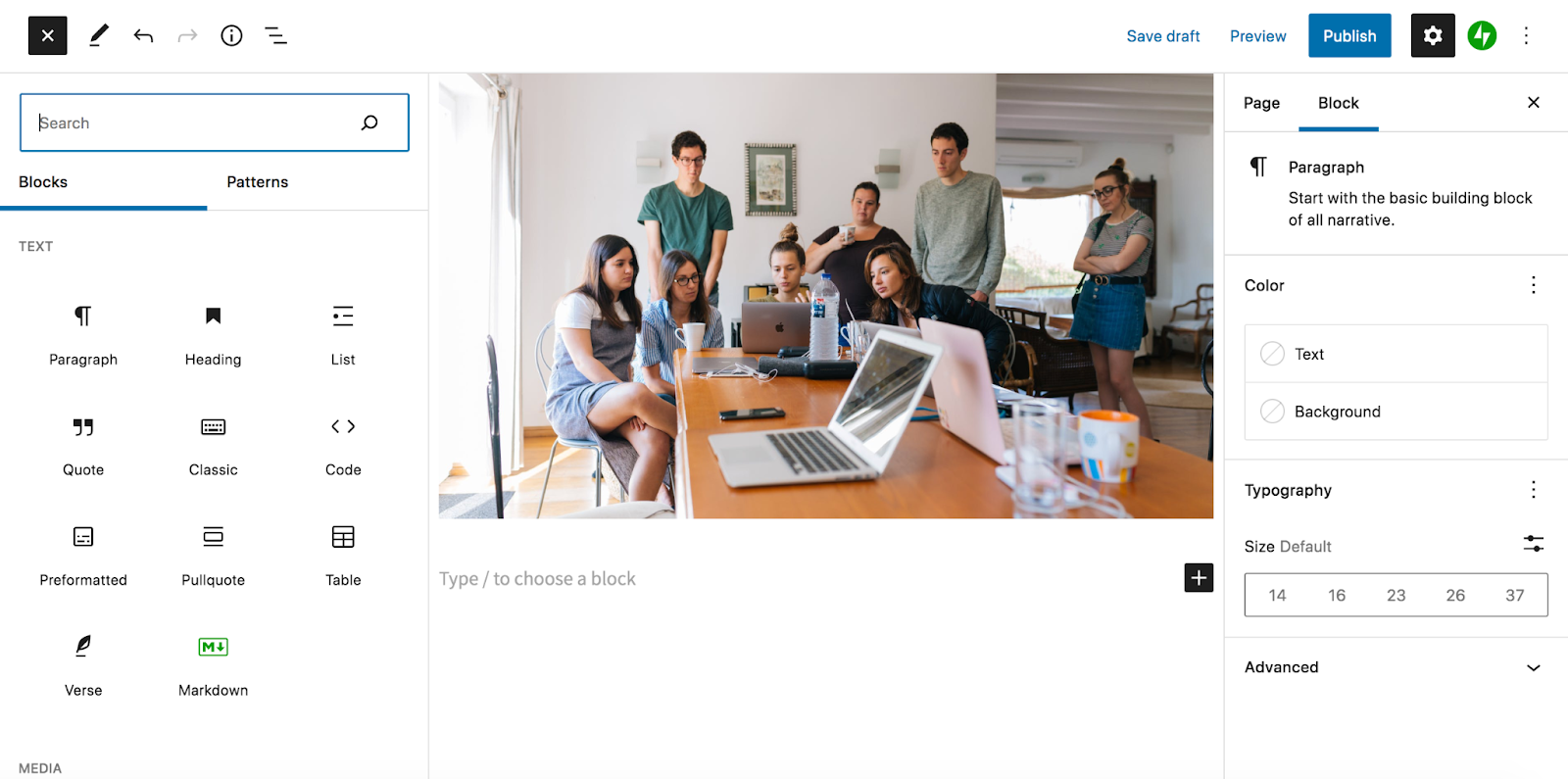
O conteúdo do WordPress gira em torno do editor de blocos, uma poderosa ferramenta de arrastar e soltar que você pode usar para criar qualquer tipo de design que desejar. Ele usa blocos para construir páginas e postagens – esses são elementos individuais que compõem uma página, como parágrafos, títulos, imagens, vídeos e colunas. Tudo o que você precisa fazer é encontrar o que deseja usar, arrastá-lo para sua página e clicar em alguns botões para personalizar configurações como cores e estilos.
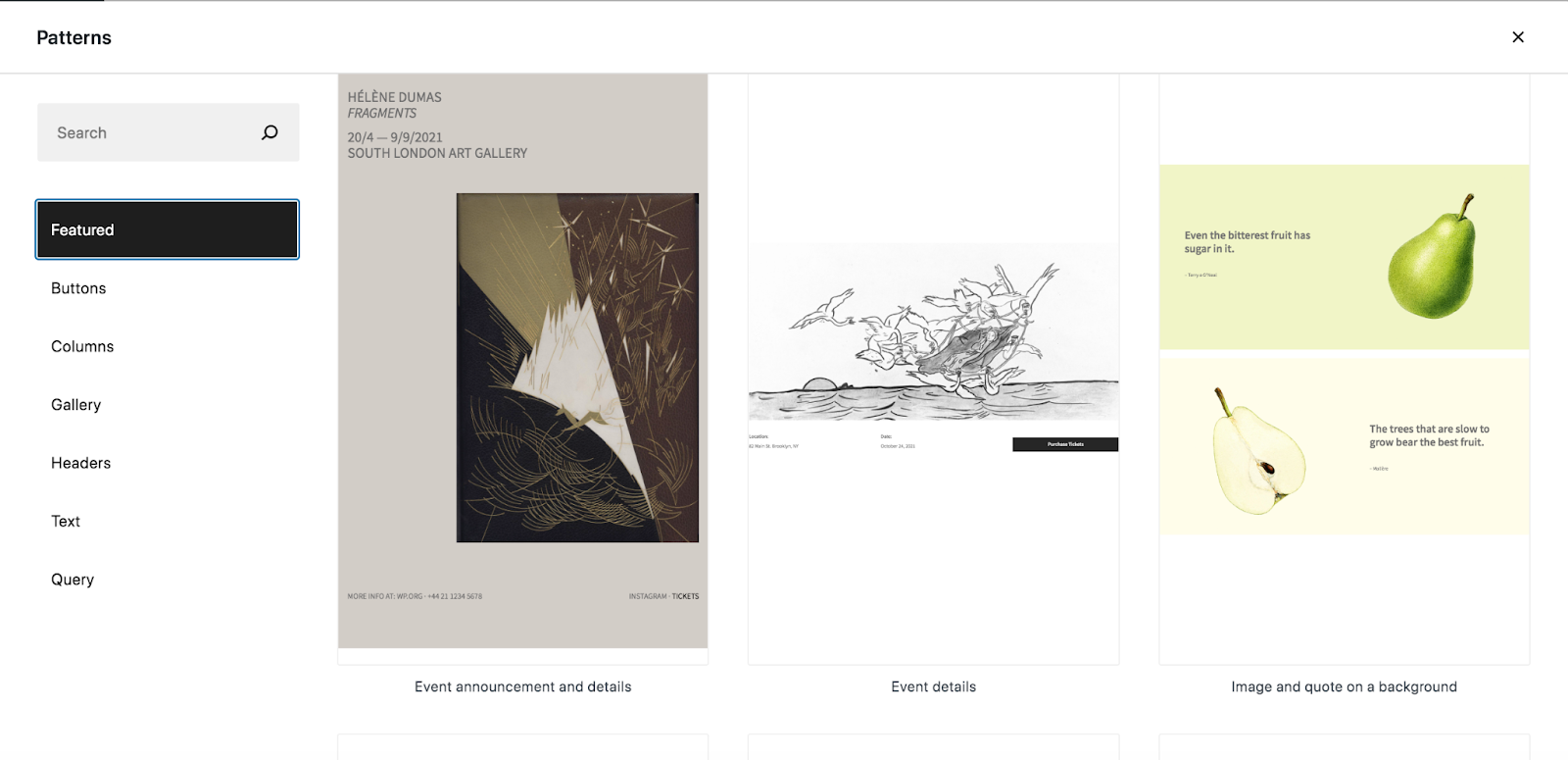
Há também uma biblioteca cheia de padrões de blocos que você pode escolher. Eles atuam como layouts pré-projetados para seções inteiras de conteúdo – pense em tabelas de preços, portfólios, perguntas frequentes e grades de serviço. Basta arrastar uma seção que você gosta para o design da página e alternar imagens e texto conforme necessário. Então você está pronto para começar - é simples assim!
E você realmente pode criar qualquer coisa que possa sonhar. A Gracenote, por exemplo, criou um site limpo e profissional para mostrar seus serviços de entretenimento e um impressionante banco de dados de clientes. A Thatgamecompany construiu um site altamente visual com vídeos em tela cheia e animações divertidas que apresentam seus videogames. E o Dallas Mavericks tem um site WordPress cheio de texturas grunge, elementos interativos e fotos coloridas.
Três sites completamente diferentes — todos construídos com WordPress.
Um construtor de loja de comércio eletrônico
As lojas online podem abranger uma ampla variedade de comerciantes, de varejistas tradicionais e criadores de produtos digitais a sites de associação, empresas de serviços, atacadistas e engenheiros de software. E o WordPress permite que você crie todos esses tipos de loja – e muito mais – com a ajuda do WooCommerce.
WooCommerce é o braço de comércio eletrônico do WordPress, suportado e mantido pela Automattic. É totalmente gratuito e se integra perfeitamente aos sites do WordPress para adicionar tudo o que você precisa para uma loja online. Ele permite que você liste produtos, aceite pagamentos, envie itens físicos, ofereça cupons e muito mais. Há também uma biblioteca impressionante cheia de extensões gratuitas e premium que fornecem funcionalidades adicionais para assinaturas, associações, marketing, design e muito mais.
Adicionar produtos e configurar sua loja é tão simples quanto criar páginas e posts. Há um assistente de configuração que orienta você em todas as etapas necessárias para começar, até mesmo fazendo sugestões com base no tipo de loja que você está executando.
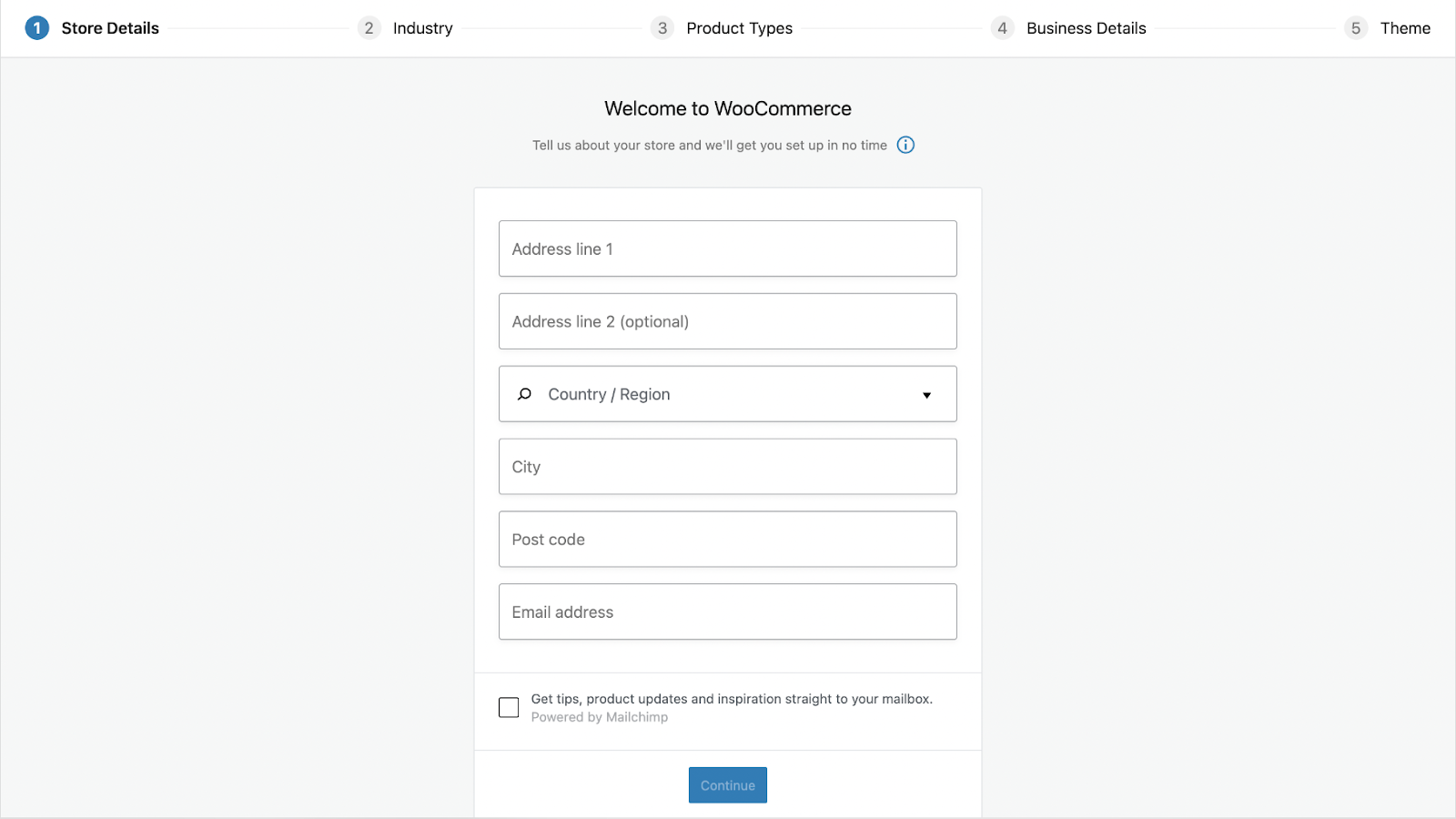
E o construtor de produtos é direto, tornando a adição de itens à sua loja rápida e fácil. Tudo o que você precisa fazer é preencher uma série de campos – como título do produto, preço, SKU, descrição e níveis de estoque – e adicionar imagens à galeria.
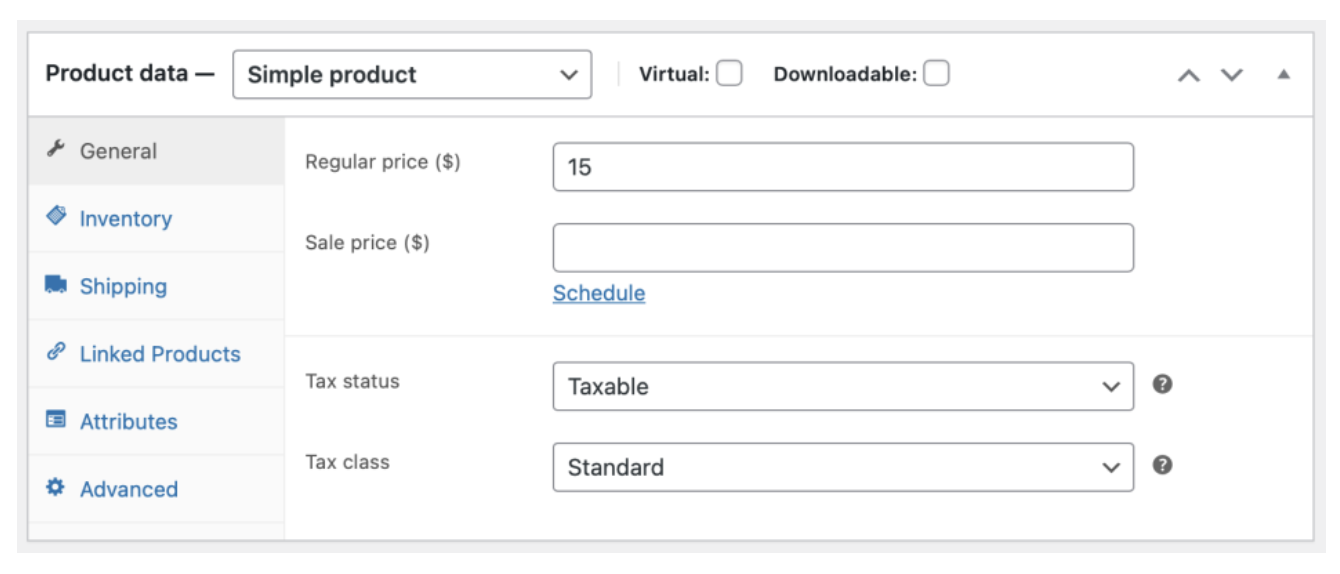
Claro, há muito mais que você pode fazer com sua loja, especialmente ao aproveitar o poder das extensões. E há uma extensa documentação e uma equipe de suporte experiente disponível para ajudá-lo ao longo do caminho.
Quer alguns exemplos da vida real? Aqui estão algumas lojas WooCommerce em uma variedade de indústrias e tipos de produtos:
- Good Dye Young vende tintura de cabelo e outros acessórios – produtos físicos que eles enviam para seus clientes.
- Style Girlfriend oferece serviços de estilo para homens, aceitando pagamentos e exibindo esses serviços com WooCommerce.
- TipoType é uma fundição de tipos, com uma variedade de fontes digitais e licenças para venda.
- A boldSOCKS vende meias únicas para homens e mulheres, juntamente com caixas de assinatura que enviam produtos automaticamente uma vez por mês.
- O Dumpster Market compila aluguéis de caçambas em todo o país e permite que os clientes os reservem para uma data e hora escolhidas.
- A Perfusion.com oferece um programa de associação que oferece aos assinantes acesso a uma biblioteca de conteúdo cardiovascular, descontos em eventos, um banco de dados de profissionais médicos, ferramentas premium e muito mais.
- A Porta Pro Chem é uma distribuidora de suprimentos sanitários portáteis, oferecendo cotações de produtos e preços especiais para cada um de seus clientes atacadistas.
- AdvantageLearn.com oferece cursos online para estudantes que se preparam para a universidade.
Como você pode ver, as possibilidades com WordPress e WooCommerce são infinitas. Veja ainda mais exemplos.
Um blog e plataforma de publicação
A criação e publicação de conteúdo estão no centro de tudo o que o WordPress faz. Na verdade, ele foi originalmente construído como uma plataforma de blog! Isso significa que ele fornece ferramentas de alto nível para blogueiros e editores.
É fácil apresentar o conteúdo de uma maneira que possa ser consumida pelos visitantes do site, seja em uma grade, formato de alvenaria ou alimentação vertical simples. E, claro, os aspectos técnicos estão todos lá também. O WordPress é responsivo, acessível e otimizado para SEO, garantindo que todos possam aproveitar ao máximo suas postagens – desde usuários de dispositivos móveis, desktops e leitores de tela até robôs de mecanismos de pesquisa.
Você pode adicionar postagens de blog ao seu site usando o editor de blocos que discutimos com mais detalhes acima. Isso permite que você crie facilmente conteúdo verdadeiramente exclusivo que é mais do que apenas texto. Você pode incluir imagens, vídeos, caixas de citações, feeds de mídia social, controles deslizantes e muito mais!
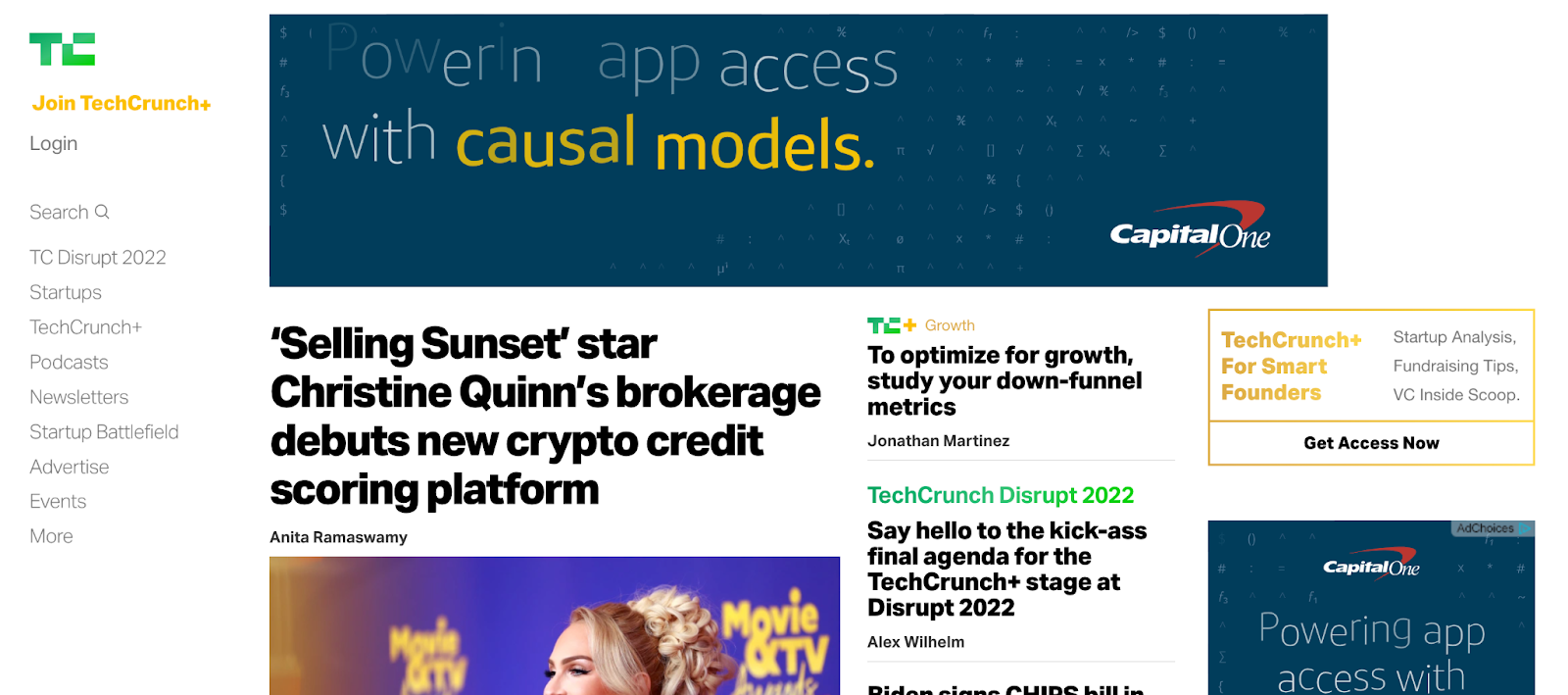
Mas não tire isso de nós. Existem inúmeros exemplos de sites que usam o WordPress como blog ou ferramenta de publicação. O TechCrunch, por exemplo, tem um layout limpo e super envolvente para as postagens do blog, incluindo elementos como botões de compartilhamento social e opções de newsletter por e-mail. Oh She Glows tem um feed de blog bonito e cheio de imagens para mostrar as receitas disponíveis. E a Pousta usa o WordPress para exibir o conteúdo que compõe sua revista de artes e cultura com foco gráfico.
Um sistema de gerenciamento de relacionamento com o cliente (CRM)
Uma ferramenta de gerenciamento de relacionamento com o cliente (CRM) reúne todas as informações sobre seus contatos, prospects, clientes e clientes em um só lugar, facilitando o gerenciamento e o acompanhamento de cada um.
O Jetpack CRM permite que você realmente use o WordPress como um CRM. Ele puxa todas as suas ferramentas diretamente para o painel do WordPress, disponível no mesmo local em que você adiciona postagens, cria páginas e muito mais. Mas o que exatamente ele faz e como pode ajudá-lo?
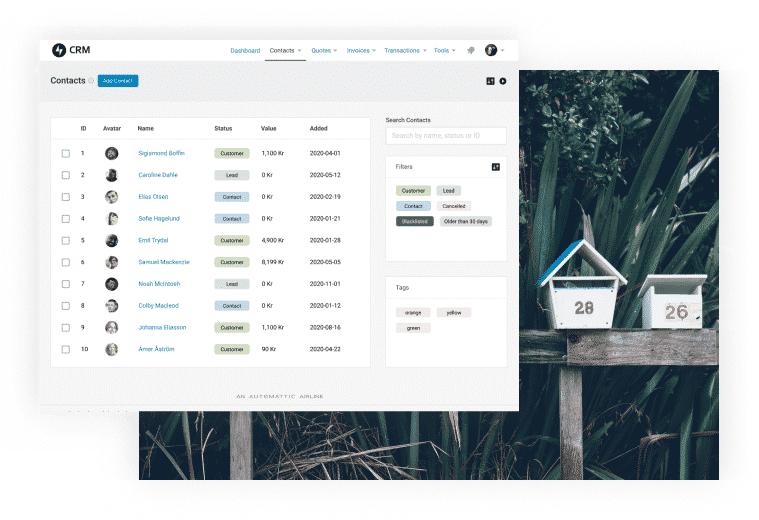
Ele fortalece seus processos de vendas, marketing e atendimento ao cliente, independentemente do tipo de negócio que você administra. Ele reúne todos os seus dados de clientes e prospects em um só lugar, para que você possa visualizar as principais informações, como informações de receita e funil de vendas, rapidamente. O CRM também possui um perfil detalhado para cada contato, com registro de todas as interações que você teve com eles, além de suas preferências e histórico de engajamento com sua empresa.
Quer configurar um portal do cliente? Enviar orçamentos e faturas? Compartilhar informações de clientes potenciais entre os membros da equipe de vendas? E-mail segmentos específicos de sua base de clientes? O Jetpack CRM permite que você faça tudo isso de dentro do WordPress. Esta é uma oportunidade incrivelmente poderosa para qualquer negócio, seja você administrando uma sorveteria, loja online ou agência de design gráfico.
Como usar o WordPress para criar um site seguro
Ok, agora que você tem a resposta para “O que é WordPress?” e você aprendeu para que o WordPress é usado, vamos mergulhar em como você pode criar um site seguro e protegido.
1. Encontre um host para o seu site WordPress
Um provedor de hospedagem armazena os arquivos do seu site e os disponibiliza para os visitantes visualizarem quando digitarem sua URL. Ele serve como a base do seu site quando se trata de segurança, velocidade do site e muito mais. Por isso, é importante escolher o caminho certo!
Aqui estão algumas qualidades importantes de um bom anfitrião:
- Oferece excelente suporte. Você vai querer ser capaz de obter ajuda sempre que precisar. Procure um provedor com suporte 24 horas por dia, 7 dias por semana em qualquer método que você preferir - chat ao vivo, telefone, e-mail etc.
- Inclui recursos de segurança . Você vai querer escolher um host com recursos como verificação de malware, certificados SSL e um firewall do lado do servidor.
- Prepara você para o crescimento . Escolha um host que permita dimensionar e alternar facilmente para um plano com mais recursos à medida que você cresce.
- Suporta WordPress . Muitos provedores incluem instalação do WordPress com um clique, configurações específicas para a plataforma e até plugins premium em seu plano sem custo adicional.
- Inclui todos os recursos especiais de que você precisa . Se eles forem importantes para você, escolha um host com recursos como funcionalidade de teste, migrações automatizadas ou ferramentas de fluxo de trabalho. No entanto, nem todo site precisará desses tipos de recursos avançados.
Se você está procurando a maneira mais fácil e rápida de começar, com um host 100% dedicado ao WordPress, considere experimentar o WordPress.com. Ele tira completamente a manutenção de arquivos e servidores e simplifica todo o gerenciamento do seu site. Existem vários planos disponíveis, mas é altamente recomendável escolher um plano premium que permita instalar e utilizar plugins.
Também reunimos uma lista de hosts recomendados que cobrem uma ampla variedade de orçamentos e recursos.
2. Instale o WordPress
Em seguida, você precisará instalar o WordPress no servidor do seu host. A maioria dos provedores inclui a instalação do WordPress com um clique, o que simplifica e acelera o processo. Confira sua documentação para obter instruções detalhadas.
Ou, se você precisar ou quiser instalar o WordPress manualmente, siga estas instruções.
Observação : se você estiver usando o WordPress.com, ele está pré-instalado, portanto, você pode pular para a próxima etapa.
O painel do WordPress é a área onde você gerenciará todos os aspectos do seu site, desde páginas e postagens até comentários, produtos e configurações. Você pode fazer login no seu site WordPress acessando yoururl.com/wp-admin e usando as credenciais que você criou ao instalar o WordPress.
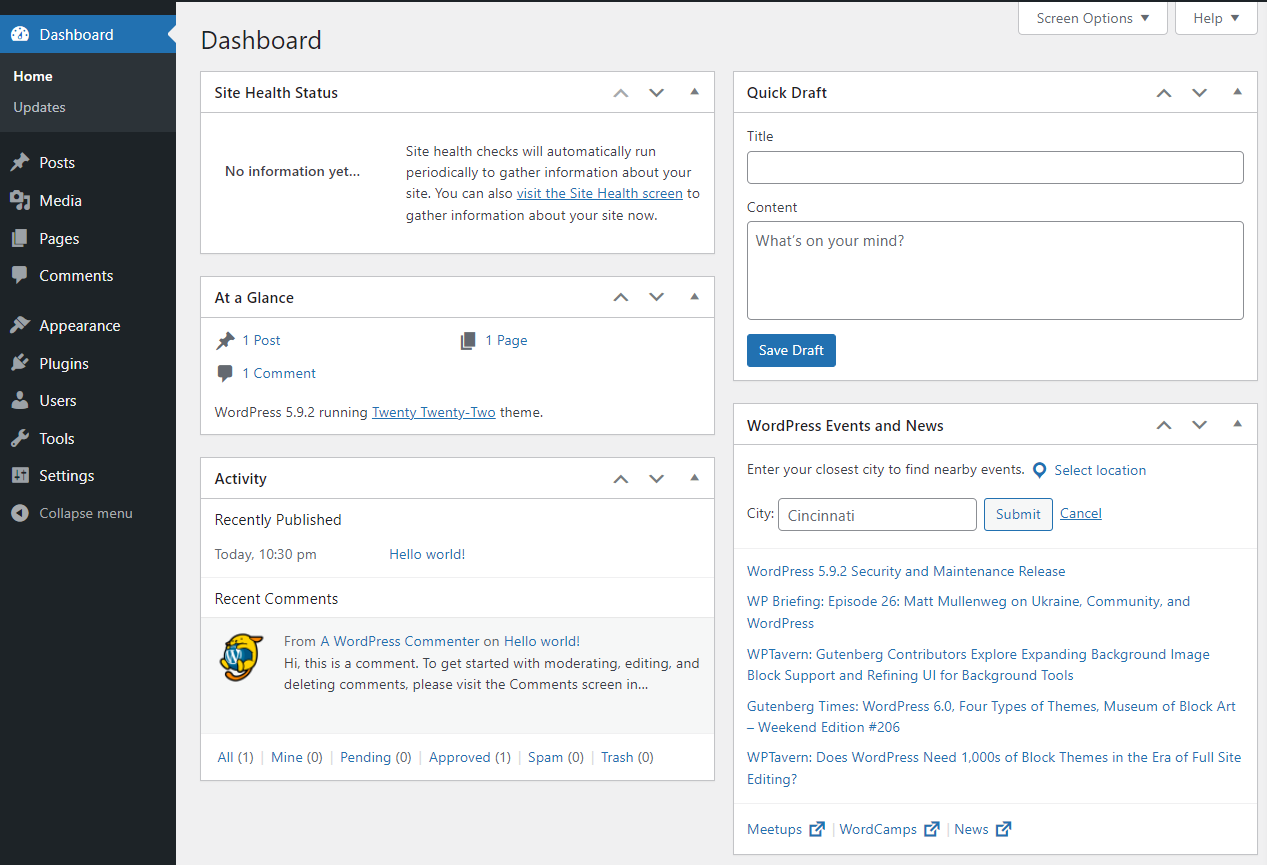
Confira nosso guia para o painel de administração do WordPress para obter instruções detalhadas sobre como navegar em todos os aspectos.
3. Escolha um tema
Um tema define o design geral do seu site como um todo, embora você possa personalizar detalhes como cores, fontes e muito mais. Alguns temas funcionam como modelos pré-projetados, permitindo que você simplesmente troque os elementos e execute com um site pronto para uso. Outros são mais como estruturas, permitindo espaço para toneladas de personalização. Você vai querer escolher um que se adapte à sua experiência e nível de conhecimento.
Aqui estão algumas outras considerações:
- Nível de suporte . A maioria dos temas gratuitos inclui suporte baseado em fórum, enquanto os temas premium geralmente oferecem suporte baseado em tickets por um determinado período de tempo. Você também vai querer escolher um tema com excelente documentação para orientá-lo na configuração.
- Demonstrações e modelos disponíveis . Se você quiser usar um design ou layout pronto, certifique-se de que seu tema tenha ótimas demonstrações que você possa implementar em apenas alguns cliques.
- Facilidade de uso . Qual é a sua experiência tecnológica e WordPress? Certifique-se de que você pode implementar e aproveitar ao máximo seu tema com base em seus recursos.
- Comentários de clientes . O que os outros dizem sobre o tema? Que problemas eles encontraram e quão útil foi o suporte?
- Integração com outras ferramentas . Procurando usar ferramentas específicas como WooCommerce? Certifique-se de que seu tema se integre perfeitamente.
- Atualizações regulares . O desenvolvedor deve lançar novas versões regularmente para acompanhar as atualizações do WordPress e do plugin. Isso é importante para segurança e funcionalidade.
- Qualidade e rapidez . A qualidade do código é alta? Com que rapidez o tema carrega? Você sempre pode executar as páginas de demonstração do tema por meio de um teste de velocidade de página como o GTmetrix para obter uma ideia geral.
Você pode adicionar seu tema acessando Aparência → Temas no painel do WordPress. Lá, você pode escolher o que selecionou na biblioteca de temas do WordPress ou fazer o upload do seu próprio.
Observação : é altamente recomendável usar um tema filho, que permite fazer alterações em seus arquivos de tema sem perdê-los ao atualizar no futuro. Muitos temas vêm com um incluído, mas você também pode criar um tema filho.
4. Crie suas páginas e postagens
Agora é hora de construir as páginas e posts que irão compor o conteúdo do seu site. Suas páginas exatas variam de acordo com sua empresa, público-alvo e necessidades específicas, mas podem incluir Página inicial, Sobre, Contato, Perguntas frequentes e muito mais.
Para criar uma página, vá para Páginas → Adicionar novo no painel do WordPress. Adicione um título à página. Então, você pode começar com o editor de blocos.
No canto superior esquerdo, você verá um ícone de mais azul. Clique aqui para abrir uma lista completa de blocos disponíveis. Você pode rolar para encontrar o que deseja ou usar a barra de pesquisa se tiver algo específico em mente.
Clique no bloco escolhido para adicioná-lo à sua página. Você também pode arrastá-lo e soltá-lo em qualquer lugar que desejar em relação a outros conteúdos. Em seguida, você pode gerenciar as configurações desse bloco específico. Isso varia, é claro, mas vamos usar um bloco Image como exemplo.
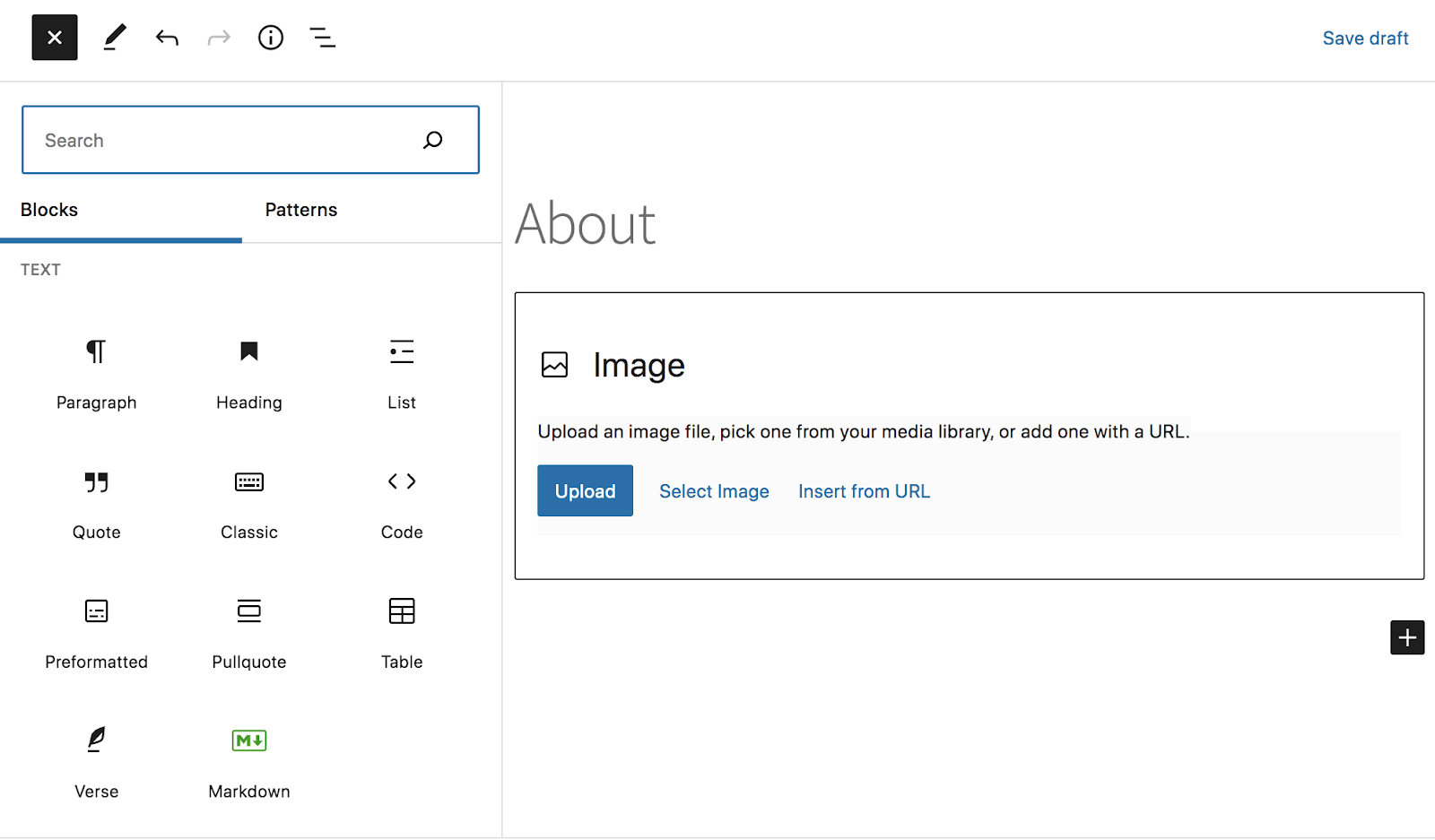
Você verá um espaço reservado para uma imagem depois de adicionar inicialmente o bloco. Existem três opções que você pode usar para adicionar uma imagem: Upload, Select Image e Insert from URL. Depois de adicionar a imagem que deseja usar, mais configurações aparecerão.
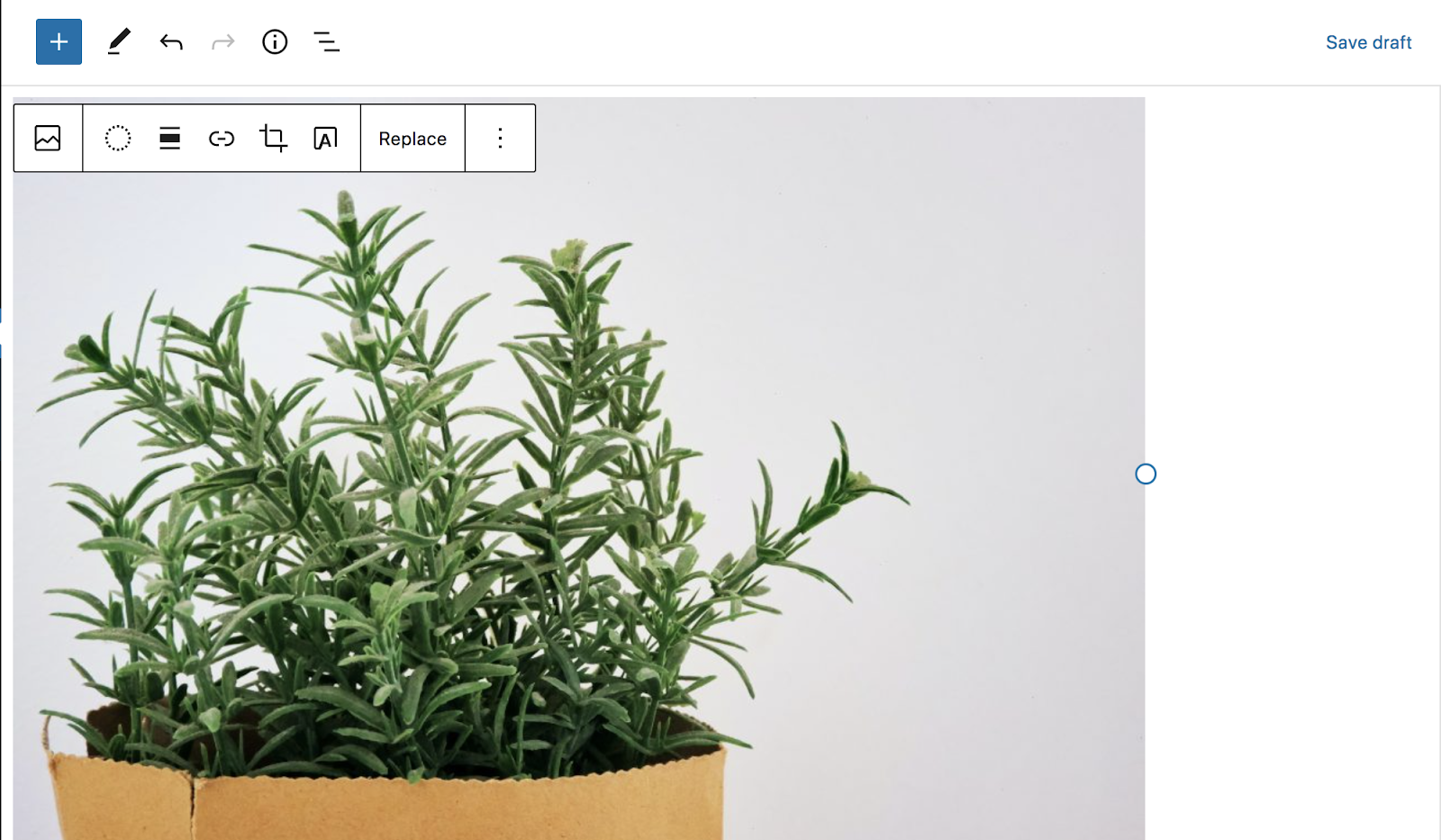
Você pode usar a barra de ferramentas na parte superior do bloco de imagem para aplicar filtros, escolher o alinhamento, adicionar texto na parte superior e muito mais. Ou use o painel de configurações no lado direito da página para definir configurações como texto alternativo e tamanho da imagem.
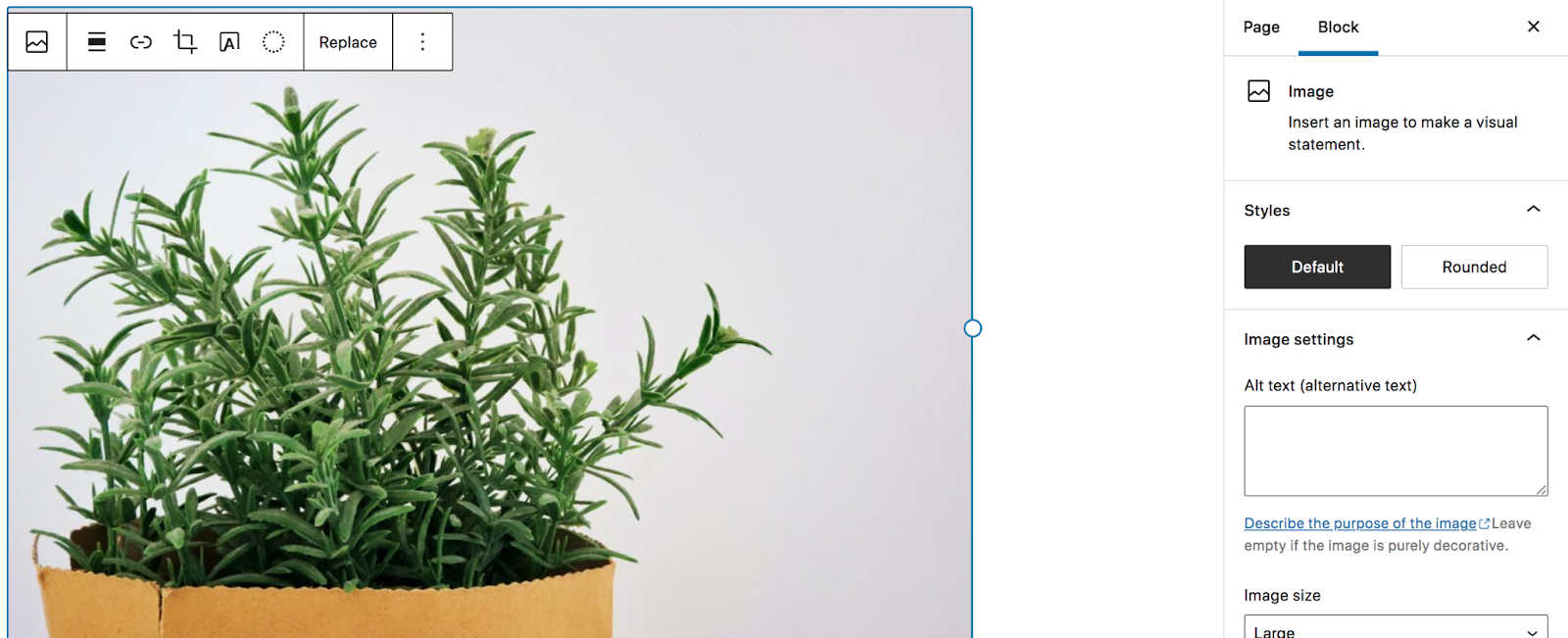
Novamente, eles variam de acordo com o bloco que você está usando.
Quer implementar mais de um design pronto? Tente clicar no ícone de adição novamente e selecionar Padrões. Isso abrirá a biblioteca de padrões, com layouts totalmente configurados para itens como tabelas de preços e perguntas frequentes. Basta adicionar um a uma página, mudar o conteúdo e pronto!
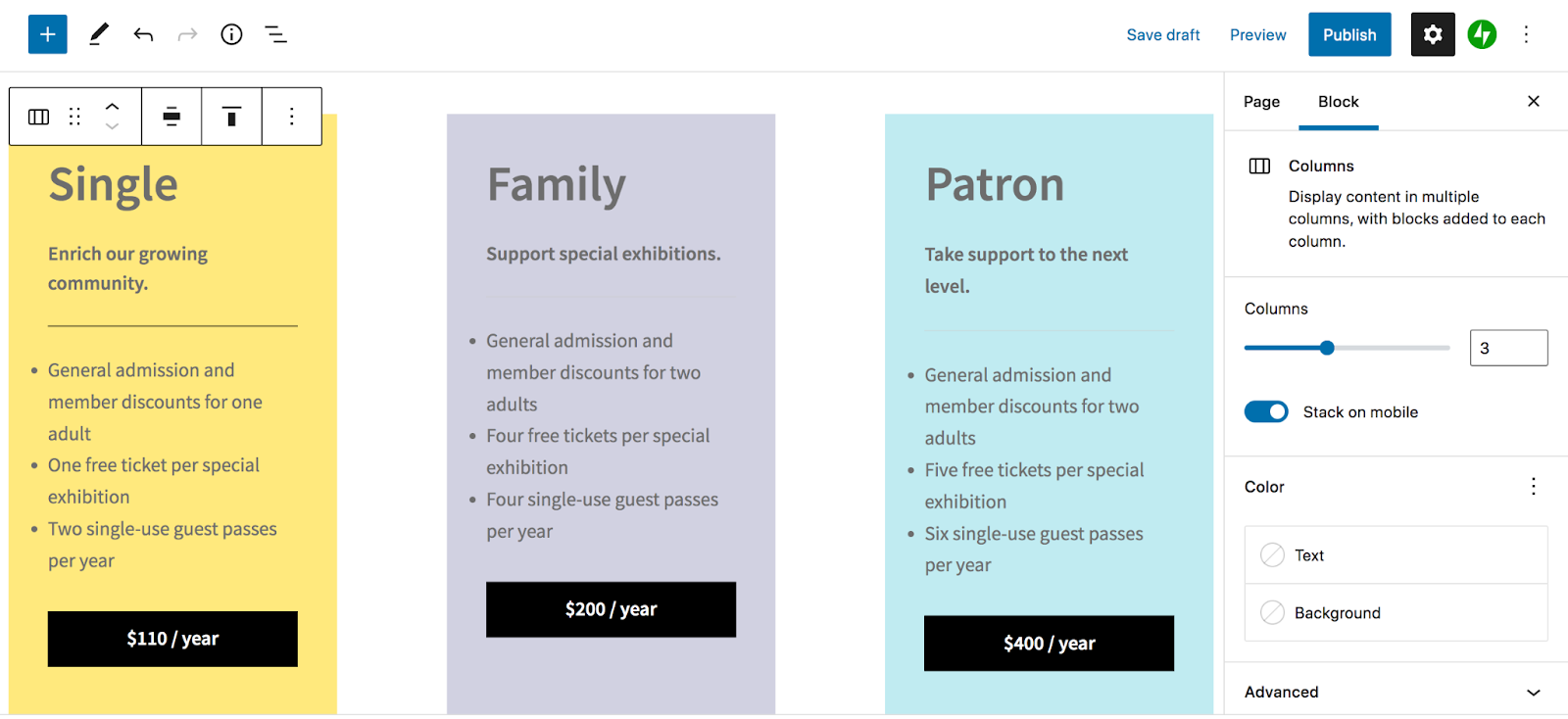
Para obter mais informações sobre como usar o editor de blocos, leia este guia do WordPress.com.
5. Crie um menu de navegação
Um menu de navegação é um componente chave de qualquer site. Ele fornece uma maneira fácil para os visitantes percorrerem seu site e ajuda a orientar sua jornada. Por exemplo, você pode incluir um botão atraente que direciona as pessoas para sua página de captura de e-mail ou de vendas.
Embora seu menu principal geralmente fique no topo do seu site, no cabeçalho, existem outras opções, como a barra lateral, se você quiser algo um pouco diferente. Mas não importa o local escolhido, você deve pensar na organização dos itens do seu menu. Empacotar muitos links pode ser esmagador para os visitantes do site. Se você tem muito conteúdo, pode dividir seu menu de navegação principal em submenus categorizados ou até mesmo criar um mega menu altamente visual.

Para construir seu menu de navegação, vá para Aparência → Menus no painel do WordPress. Adicione um nome ao seu menu e use as caixas de seleção à esquerda para adicionar páginas, postagens, categorias e muito mais. Você pode então arrastar e soltar cada item onde quiser, recuando-os para criar submenus conforme necessário.
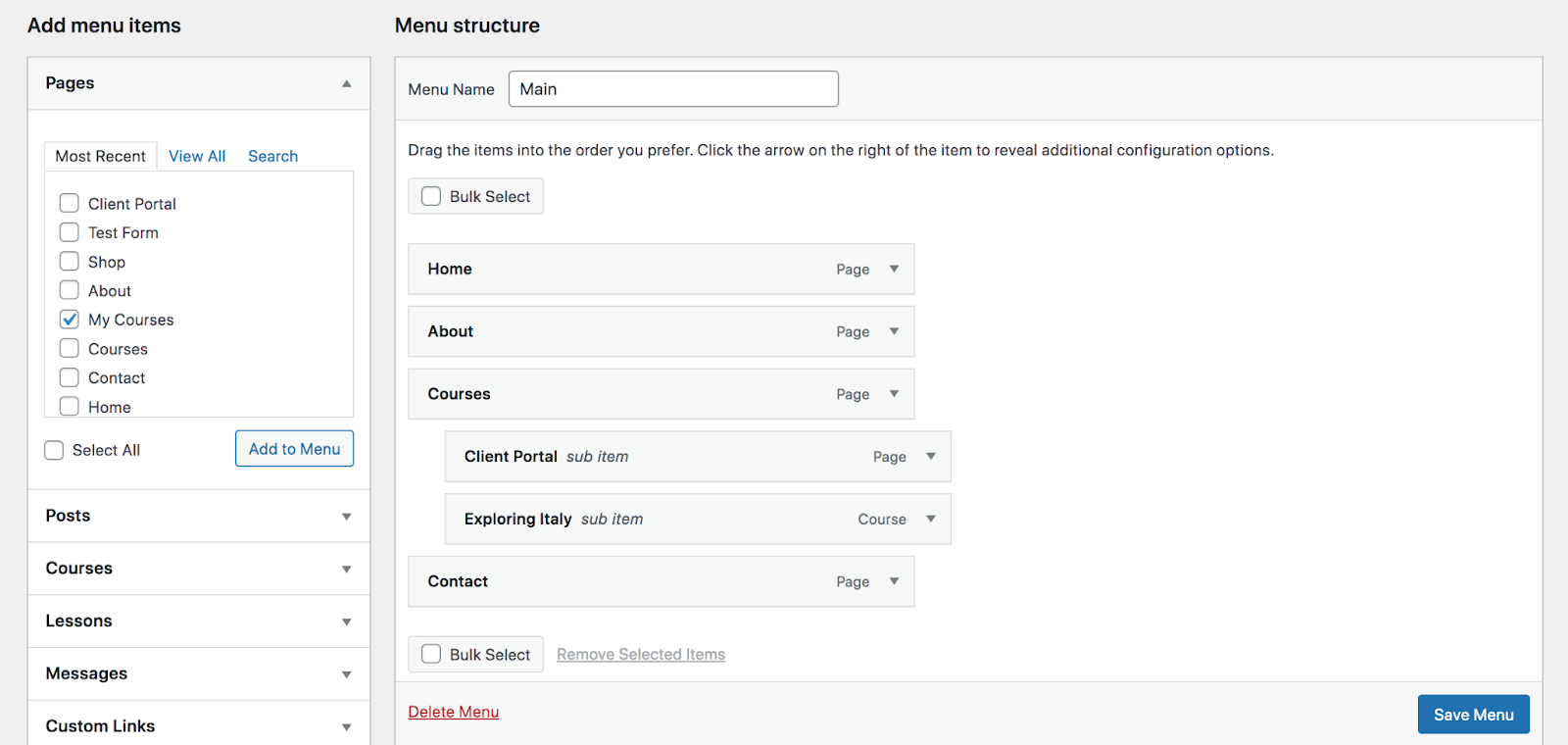
Por fim, selecione um local de exibição para o seu menu na parte inferior da página – normalmente “menu primário” – e clique no botão azul Salvar . Seu menu aparecerá agora em seu site!
6. Instale um plug-in de segurança
Agora que o design do seu site está pronto, é hora de começar a pensar em funcionalidades como segurança e velocidade. A segurança é fundamental, esteja você executando um blog pessoal ou uma loja de comércio eletrônico. Ele evita que você perca o trabalho duro que você colocou em seu site e protege você e os dados de seus visitantes contra hackers.
Embora o WordPress seja uma plataforma segura, ainda existem algumas etapas que você precisa seguir para bloquear seu site. Aqui estão algumas das melhores práticas de segurança do WordPress:
- Sempre use senhas fortes . Escolha credenciais difíceis de adivinhar, com uma mistura de letras, números e símbolos.
- Proteja-se contra ataques de força bruta . Isso ocorre quando os hackers usam bots para tentar adivinhar suas credenciais de login. Eles podem adivinhar centenas de combinações por segundo! Configure uma ferramenta que os pare em suas trilhas.
- Verifique regularmente se há malware . Se o seu site já foi invadido, é importante saber imediatamente para que você possa corrigir o problema e evitar mais estragos. Mas é impossível verificar manualmente se há malware 24 horas por dia, 7 dias por semana. Uma boa ferramenta de verificação de malware pode cuidar disso automaticamente e alertá-lo se algo for encontrado.
- Atualize seu software com frequência . Certifique-se de que o WordPress, temas e plugins estejam sempre atualizados para a versão mais recente para evitar que hackers tirem proveito de quaisquer vulnerabilidades.
- Ative o monitoramento do tempo de inatividade . Se o seu site cair, isso pode ser uma indicação de um hack. O monitoramento do tempo de inatividade ajuda você a saber quando isso acontece imediatamente, para que você possa colocar as coisas em funcionamento novamente.
- Considere a autenticação de dois fatores . A autenticação de dois fatores adiciona uma etapa extra à sua página de login, exigindo que você insira um código de uso único que é enviado ao seu telefone. Isso é extremamente eficaz porque é improvável que um hacker tenha suas credenciais de login e seu telefone na mão.
- Configure backups automáticos fora do local . Os backups protegem você se algo der errado, pois permitem que você retorne rapidamente seu site ao estado anterior ao problema. Os melhores backups do WordPress são feitos automaticamente e em tempo real, salvando todas as alterações conforme elas acontecem. Eles também são armazenados fora do local, separadamente do servidor do seu host, caso esse servidor também tenha sido comprometido.
- Use um certificado SSL . Um certificado SSL protege as informações transmitidas pelo seu site, como detalhes do cartão de crédito, endereços e nomes. Não há motivo para não adicionar isso ao seu site - você pode obter um certificado SSL gratuitamente!
Jetpack é um plugin de segurança do WordPress que verifica quase todos os itens da lista acima, de uma só vez! Desde proteção contra ataques de força bruta e verificação de malware até backups em tempo real e muito mais, você pode confiar que seu site está bloqueado. E tudo é fácil de usar para iniciantes e desenvolvedores. Por exemplo, fazer backup do seu site WordPress leva apenas alguns cliques e restaurar um backup é ainda mais rápido!
Veja todos os recursos disponíveis do Jetpack Security.
7. Instale um plugin de otimização de velocidade
Se você deseja que os visitantes do seu site tenham uma experiência de alto nível, a velocidade deve ser algo em que você investe tempo. Quanto mais rápido o seu site carregar, maior a probabilidade de as pessoas ficarem por perto e realizarem as ações que você deseja que elas tomem – inscreva-se em uma lista de e-mail, faça uma compra, ligue para sua empresa etc.
O melhor lugar para começar com a velocidade do site é escolhendo um host de alta qualidade e um tema bem codificado, como já discutimos aqui. Em seguida, instale um plugin de otimização de velocidade como o Jetpack Boost.

Quando você instala o plug-in, ele analisa o desempenho do seu site para que você tenha uma ideia de onde está. Então, apenas alternando algumas configurações, você pode otimizar o carregamento de CSS, adiar JavaScript não essencial e ativar imagens de carregamento lento. Se você não tem certeza do que isso significa, tudo bem - você não precisa! O Jetpack Boost assume todo o trabalho pesado, então você não precisa ser um desenvolvedor para garantir que seu site carregue rapidamente.
(Mas se você estiver curioso, tudo bem também! Leia nossa postagem sobre os principais elementos vitais da web para obter mais informações.)
Você também pode encontrar ferramentas adicionais de otimização de velocidade com o plug-in principal do Jetpack. Por exemplo, sua rede de entrega de conteúdo (CDN) exibe seu site a partir de servidores de alta velocidade em todo o mundo, para que seja sempre exibido no local mais próximo de cada visitante individual. Ele também redimensiona automaticamente suas imagens para dispositivos móveis para melhorar a velocidade quando mais importa.
8. Instale um plugin de proteção contra spam
Os comentários são uma maneira poderosa de gerar engajamento em seu site e construir uma comunidade em torno de sua marca. Mas, infelizmente, quando você ativa comentários no WordPress, você se abre para spam – respostas não relacionadas, indesejadas e às vezes até maliciosas. Isso pode impedir a discussão, fazer você parecer pouco profissional e, na pior das hipóteses, fazer com que seus visitantes sejam vítimas de esquemas de hackers.
Mas você não deveria perder tempo vasculhando comentário após comentário para determinar se é spam. Em vez disso, deixe um plugin de spam do WordPress como o Akismet cuidar disso para você.
Ele pode se livrar automaticamente dos piores comentários de spam em seu site para que você nunca precise vê-los. Ele também se integra perfeitamente com ferramentas populares do WordPress para proteger não apenas sua seção de comentários, mas também seus formulários de contato. Em última análise, isso economiza muito tempo e protege os visitantes e a reputação do seu site.
9. Adicione e configure quaisquer recursos extras
Uma das melhores coisas do WordPress é a capacidade de adicionar qualquer funcionalidade que você desejar com a ajuda de centenas de plugins disponíveis. O repositório do WordPress está repleto de opções gratuitas, oferecendo desde blocos extras e formulários de contato até integrações com suas ferramentas de marketing favoritas. Além disso, todos eles são verificados pela Automattic, para que você possa confiar que eles são de alta qualidade e seguros.
Também existem excelentes desenvolvedores na comunidade WordPress que vendem plugins premium em seus próprios sites ou em mercados de plugins de terceiros. No entanto, reserve um tempo para analisar os que você escolher adicionar, para garantir que eles sejam de uma boa fonte. As revisões podem ser uma das maneiras mais fáceis de informar a legitimidade e a qualidade de um plug-in. Saiba mais sobre como escolher os melhores plugins do WordPress.
10. Lance seu site!
Agora que seu site está exatamente como você deseja, carrega rapidamente e é seguro, é hora de lançar! Dê um tapinha nas costas – você trabalhou muito e agora pode colher os benefícios.
Perguntas frequentes sobre o WordPress
Ainda tem dúvidas? Dedicamos algum tempo para responder a algumas perguntas frequentes sobre o WordPress abaixo.
Quando o WordPress foi criado?
O WordPress foi criado em 2003 por Mike Little e Matt Mullenweg, que construíram uma nova plataforma de publicação pessoal em cima do b2/cafelog, que havia sido descontinuado. Sua natureza de código aberto criou uma comunidade inteira de apoiadores e acabou se transformando no CMS revolucionário que é hoje, alimentando mais de 43% da web. Ele cresceu para se tornar muito mais do que uma ferramenta de blog, com tudo, desde lojas de comércio eletrônico e sites de associação a fóruns e empresas de nível empresarial que criam seus sites com o software.
O WordPress é gratuito?
Sim, o software principal do WordPress é 100% gratuito. E, uma vez que está licenciado sob a GNU General Public License, também é totalmente gratuito para usar como quiser, incluindo modificá-lo e personalizá-lo.
Existem vários plugins WordPress da Automattic que também são gratuitos. Isso inclui WooCommerce, Akismet (gratuito para uso pessoal) e Jetpack (gratuito para alguns planos).
O WordPress é seguro?
Sim, o WordPress é um sistema de gerenciamento de conteúdo seguro. Ele foi construído com a segurança em mente e é atualizado regularmente para corrigir quaisquer bugs ou vulnerabilidades.
Dito isto, qualquer site ou software pode ser invadido, não importa o quão seguro seja. Convém tomar algumas medidas de segurança adicionais para proteger seu conteúdo e as informações do visitante. Um ótimo lugar para começar é com um plug-in de segurança do WordPress como o Jetpack, que implementa estratégias valiosas como monitoramento de tempo de inatividade, verificação de malware, autenticação de dois fatores, proteção contra ataques de força bruta e backups em tempo real.
Você também deve seguir outras etapas básicas de segurança, como usar senhas seguras e fornecer acesso de login apenas a pessoas confiáveis que precisam disso.
O WordPress oferece recursos de acessibilidade?
Quando se trata da web, acessibilidade significa tornar seu site utilizável para todos os visitantes, incluindo aqueles com deficiências físicas e mentais. O WordPress é dedicado a essa prática, exigindo que todos os códigos WordPress novos e atualizados estejam em conformidade com os padrões de acessibilidade específicos. Há também uma categoria de temas disponíveis no repositório de temas que foram revisados e marcados como “acessíveis prontos”.
Você pode usar plug-ins para adicionar recursos de acessibilidade ao seu site, permitindo que os visitantes do site redimensionem fontes, alternem o modo de escala de cinza, ativem alto contraste e muito mais.
Onde posso baixar o WordPress?
O WordPress está disponível para download diretamente no site WordPress.org. Muitos provedores de hospedagem também incluem a instalação do WordPress com um clique, portanto, não há necessidade de baixar ou instalar manualmente o software.
Qual é a diferença entre WordPress.org e WordPress.com?
Se você é novo no WordPress, pode estar tentando decidir entre WordPress.org e WordPress.com. Vamos dar uma olhada nas diferenças.
Com o WordPress.org, você escolhe um provedor de hospedagem e instala o software WordPress em seu servidor. Você tem total liberdade para fazer o que quiser com seu site, embora seja necessário um pouco mais de conhecimento técnico.
Com o WordPress.com, tudo é cuidado para você. Inclui um plano de hospedagem otimizado especificamente para o software WordPress e vem com tudo pré-instalado. Tudo o que você precisa fazer é se inscrever em uma conta e começar a construir! No entanto, cada plano tem limites, portanto, embora muitos aspectos técnicos do gerenciamento de um site sejam resolvidos para você, também há uma certa perda de flexibilidade e liberdade.
Se você não quer se preocupar com os aspectos técnicos de um site e quer entrar rapidamente, você pode escolher o WordPress.com. Se você deseja se envolver mais no gerenciamento e construção de sites e ter mais liberdade e flexibilidade, o WordPress.org é o caminho a seguir.
O que é um tema WordPress?
Um tema WordPress é um conjunto de arquivos que ditam a aparência do seu site. Eles podem ser muito específicos, agindo como um modelo com conteúdo que você pode simplesmente trocar, ou mais flexíveis, como uma estrutura sobre a qual você pode construir qualquer coisa.
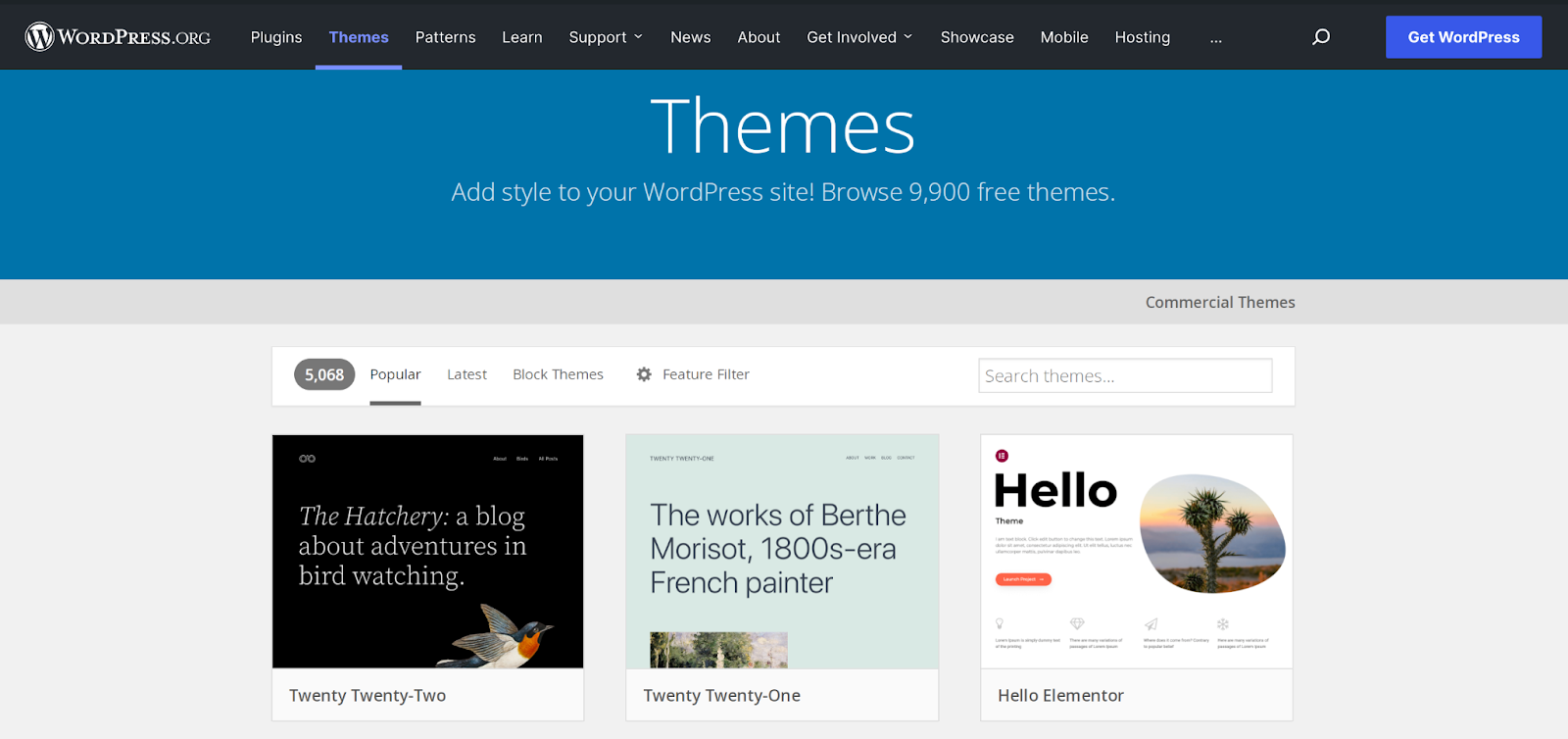
Há uma biblioteca inteira de temas gratuitos e premium que são avaliados pelo WordPress. Você pode filtrá-los com base em recursos, como número de colunas e assunto. Também há temas que você pode baixar de mercados e desenvolvedores de terceiros. Ao escolher um deles, verifique a fonte, leia as resenhas e certifique-se de que seja atualizado regularmente.
O que é um plug-in do WordPress?
Um plug-in do WordPress é um complemento que você pode instalar para criar funcionalidades adicionais em seu site. Ao contrário de um tema, seu foco está na funcionalidade, não no design.
Você pode encontrar um plug-in para praticamente qualquer coisa - criar uma loja online, comercializar seus negócios, adicionar blocos ou padrões de bloco ao Editor WordPress, criar formulários de contato, conectar-se a software de terceiros e muito mais.
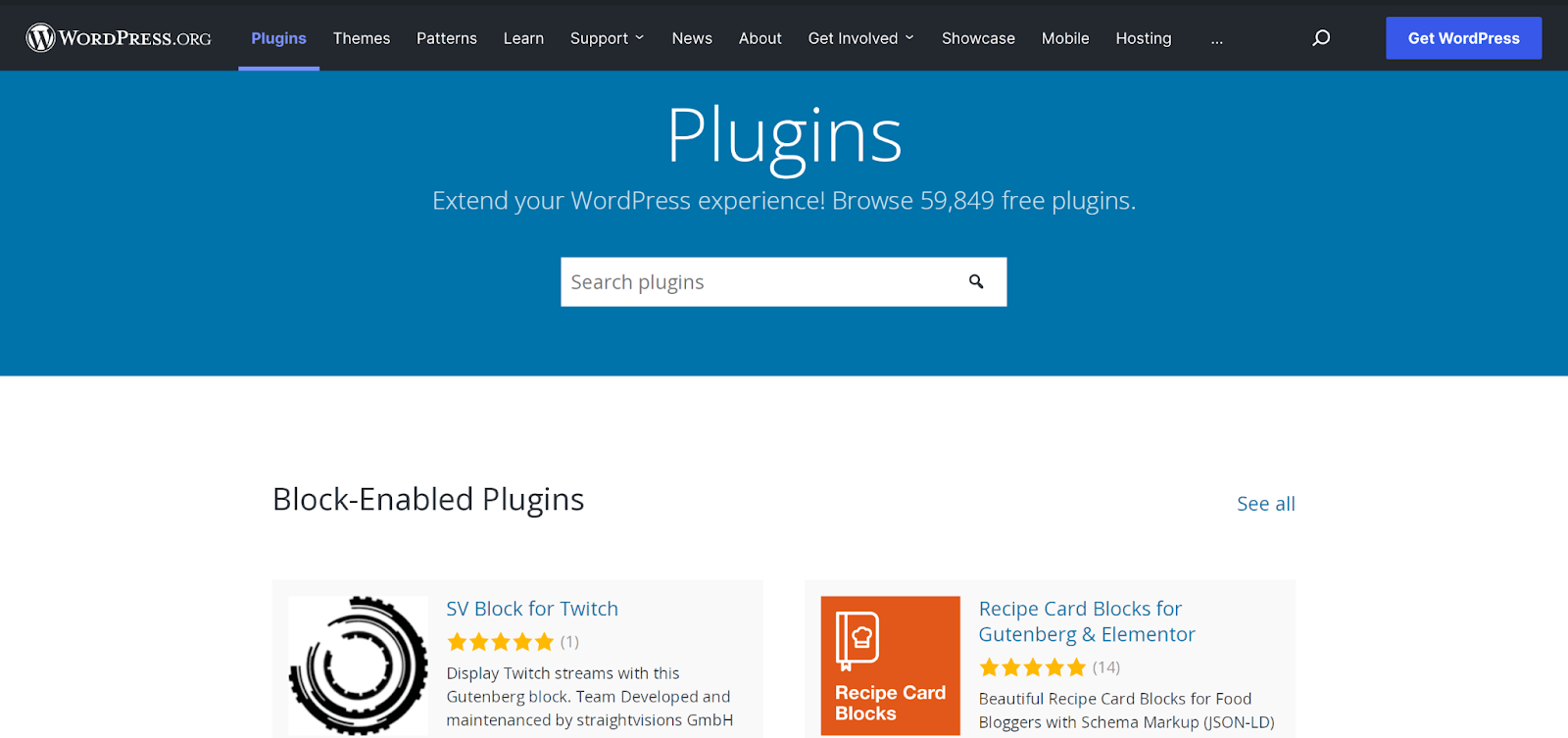
Existem milhares de opções gratuitas disponíveis no repositório de plugins do WordPress, juntamente com fóruns de suporte para cada uma delas. Você também pode encontrar ótimas opções premium em locais como o mercado WooCommerce e sites de terceiros. Mas, como com os temas, reserve um tempo para examinar cada um quanto à segurança e qualidade. Saiba mais sobre como escolher os melhores plugins do WordPress.
O que é um construtor de páginas do WordPress?
Um construtor de páginas do WordPress é uma ferramenta de plugin ou tema que permite criar um site sem usar nenhum código. Eles aceleram o processo de criação da página, normalmente permitindo que os usuários arrastem e soltem elementos para projetar praticamente qualquer layout.
No entanto, graças ao editor de blocos do WordPress, você pode criar páginas e posts sem código e sem construtor de páginas. Arraste qualquer elemento para o lugar – como parágrafos, títulos, imagens, vídeos e colunas – e defina as configurações para obter a aparência exata desejada.
E se você estiver usando um tema de bloco, com edição completa do site, pode até aplicar esse mesmo princípio a outras partes do seu site, como cabeçalhos e rodapés.
O que é um widget do WordPress?
No WordPress, as áreas de widgets são áreas especiais reutilizáveis que contêm blocos — o rodapé e a barra lateral, por exemplo. Você pode adicionar blocos a essas áreas acessando Aparência → Widgets no painel do WordPress.
Estes podem ser úteis de várias maneiras. Se você tiver uma loja online, poderá adicionar filtros, uma barra de pesquisa e uma lista de categorias de produtos à barra lateral da página da sua loja. Se você administra um negócio baseado em serviços, pode incluir links para páginas importantes, uma captura de e-mail e o horário da sua empresa no rodapé.
Observe, no entanto, que se você estiver usando um tema que suporte a edição completa do site, você precisará editar essas áreas acessando Aparência → Editor .
Quais são os plugins mais importantes para ter?
The plugins that you choose will vary based on the specific needs of your site, along with the type of website that you run — online store, blog, service-based business, portfolio, etc. However, there are a few types of plugins that nearly every WordPress site will need:
- A backup and security plugin
- A spam prevention plugin
- A contact form plugin
- An SEO plugin
- A site speed plugin
For more information, read our post about choosing the right WordPress plugins.
Can WordPress be used for blogging?
Sim absolutamente! WordPress was designed from the start as a blogging platform. And, while it offers so much more, blogging is still at its heart.
WordPress makes it easy to create a blog around any topic that you'd like, add blog posts with text, images, videos, and more, accept and reply to comments, get your posts in front of your audience — the list goes on and on! Any blog functionality you need, you can create with WordPress.
So it's no surprise that popular sites like the TED blog, WilWheaton.net, the Martha Stewart blog, and TechCrunch all use WordPress as their blogging platform of choice.
Can WordPress be used for a business website?
É claro! WordPress can be used to create absolutely any kind of site you'd like. You can use the platform to showcase your work in a portfolio, write about your services, and create a client portal. Or if you want to sell products or services online, you can use WooCommerce to build an online store, complete with checkout functionality, shipping tools, and more.
Looking to manage all of your prospects and clients? Jetpack CRM even turns your WordPress dashboard into a customer relationship management tool that will help you grow your business.
Want some examples? The WooCommerce Showcase is chock full of beautiful online stores powered by WordPress. You'll also find lots of other businesses using the platform, including Gracenote, The Clorox Company, and the Bedford Hotel.
Is WordPress enterprise-friendly?
Yes, WordPress powers lots of enterprise-level sites and there are no limits on what you can create. You can use it to scale as large as you like, with no restrictions on number of pageviews, products, etc. It also has features that make running an enterprise website simple, like team management capabilities, mobile-friendly and accessible design, and multilingual plugins.
WordPress VIP is also an exclusive option specifically for enterprise businesses. It's built on a super powerful server foundation, and includes special tools that help you maximize content effectiveness, create a compelling digital experience for all team members, explore in-depth analytics, and build a hyper-agile commerce system. And all of that comes with enterprise-level scalability, reliability, speed, and security.
See some examples of enterprise WordPress sites, including The New York Post, Venture Beat, and USA TODAY Sports Media.
Why is WordPress considered the most popular CMS?
WordPress is currently used by 43% of all websites online and by 64.3% of websites using a content management system. This, of course, makes it by far the most popular CMS.
This isn't shocking. WordPress is a completely free but incredibly powerful tool that enables absolutely anyone to create a beautiful, effective website. It's easy to use, endlessly flexible and scalable, SEO-friendly, and constantly improving and innovating.
What are good tutorials on how to use WordPress?
WordPress.org and WordPress.com provide lots of tutorials with instructions for nearly anything you'd like to achieve with WordPress. If you're building an online store, the WooCommerce blog offers everything you need to know to build and grow your eCommerce site. And there's also a wealth of information on the Jetpack blog, including posts like:
- How to Log in to a WordPress Site
- WordPress Admin Dashboard: Become an Expert in 15 Minutes
- How to Create, Add, & Edit a Navigation Menu in WordPress
- WordPress Security Guide: 11 Best Practices to Secure Your Site
- How to Back Up a WordPress Site (Manually & Automatically)
Build your dream with WordPress
Now that you know how to use WordPress, it's time to create! You have all the tools in hand to build anything you can dream up, whether you want to start a blog, open an online store, or launch a service-based business.
If you get stuck, don't worry! There's a whole team of Happiness Engineers ready to help. You can find answers to any of your questions in the WordPress documentation and support forums.
